Windows 2003 Server R2下DFS配置攻略
分布式文件系统(DFS)作为一种服务,使得系统管理员可以把局域网中不同服务器上的共享文件夹组织在一起,构建成一个目录树。这样,用户就不必知道这些共享文件夹到底在哪台服务器上,也不必一一搜索并映射它们,只需访问共享的DFS根目录,就能够很轻松地访问分布在网络上的文件或文件夹。
一、分布式文件系统在Windows Server 2003 R2中的新特性
Windows Server 2003原本就有DFS功能,但是Windows Server 2003 R2更强化了它的功能,例如增加了“远程差异压缩(RemoteDifferentialCompression,RDC)”,改用效率更好的DFS Replication Service来取代File Replication Service,具有客户端故障回复、优先级设置与委派管理等功能。用户还是可以继续使用原来的DFS,表1中列出Windows Server 2003与Windows Server 2003 R2在名词使用上的不同。
表1 Windows Server 2003 R2的分布式文件系统新名词

而且Windows Server 2003的复制拓扑也与Windows Server 2003 R2有所不同,如图1所示,图中多了一种复制拓扑:环形拓扑(ringtopology),它是以循环的方式将文件从一台计算机复制到另一台计算机。图中每一台计算机的两边分别连接到此环形拓扑中的其他两台计算机。
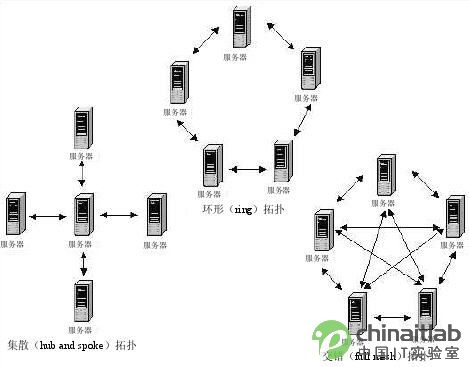
图1 Windows Server 2003 支持的拓扑
集散。此拓扑要求存在三个或更多的成员;否则,此选项不可用。对于每个轮辐成员,可以选择必需的中心成员和(可选)用于冗余的第二个中心成员。此可选中心可以确保轮辐成员在一个中心成员不可用时仍可以复制。如果指定两个中心成员,中心成员之间将采用交错拓扑。
交错。在此拓扑中,每个成员将与复制组的所有其他成员进行复制。如果复制组中的成员等于或少于十个,此拓扑非常适合。如果复制组中的成员多于十个,建议您使用交错拓扑。
二、分布式文件系统类型
分布式文件系统有两种方式:一种是独立的根目录分布式文件系统,另一种是域分布式文件系统。独立的根目录分布式文件系统,其目录配置信息本地存储在主服务器上,访问根或链接的路径以主服务器名称开始,独立的根目录只有一个根目标(见图2),没有根级别的容错。因此,当根目标不可用时,整个DFS名称空间都不可访问。
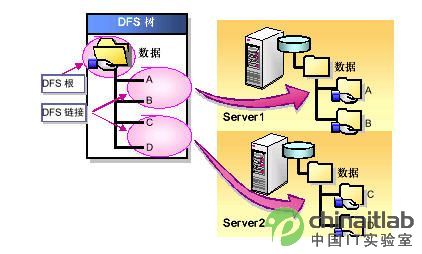
图2 独立的分布式文件系统示意图
独立的分布式文件系统根目录具有以下特点:
不使用活动目录。
最多只能有一个根目录级别的目标。
使用文件复制服务不能支持自动文件复制。
通过服务器群集支持容错。
在域分布式文件系统中,DFS拓扑信息被存储在活动目录中,因为该信息对域中多个域控制器都可用,所以,域DFS为域中的所有分布式文件系统都提供了容错,如图3 所示。域DFS根目录具有以下特点:
必须在域成员服务器上创建。
使其DFS名称空间自动发布到活动目录中。
可以有多个根目录级别的目标。
通过(FileReplicationService,文件复制服务)支持自动文件复制。
通过FRS支持容错。
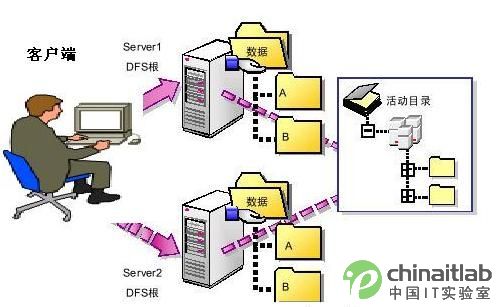
三、分布式文件系统配置实战
1 。基本需求
要支持DFS复制与DFS命名空间,服务器与客户端都有一些必要的需求。在开始启用DFS复制之前,有些设置必须事先完成:
ActiveDirectory的schema必须更新,这些更新文件在WindowsServer2003R2的
CD2内,而且适用于Windows 2000 Server、Windows Server 2003、Windows Server 2003 R2.
参与DFS复制的服务器必须执行WindowsServer2003R2.而且在安装Windows
Server 2003 R2之后,还必须在这些服务器上安装与启用DFS Replication Service.
防毒软件必须与DFS复制兼容。请联络防毒软件厂商以便确认是否兼容。
参与DFS复制的服务器必须位于同一个ActiveDirectory林(forest)。
被复制的文件夹必须位于磁盘NTFS分区内。
Windows Server2003 R2的DFS Replication Service并不支持SYSVOL的复制,SYSVOL的复制还是由FRS(File Replication Service)来负责。同一台计算机内DFS Replication Service与FRS可以并存。
2 配置DFS实例
网络拓扑如图4 ,安装分布式文件系统组件的过程非常简单,选择控制面板中的添加或删除程序,然后单击添加/删除 Windows 组件,然后勾选分布式文件系统(在分布式文件系统中包含有DFS复制服务、DFS复制诊断和配置工具、DFS管理三个子组件,你可以根据需要来选择),然后点击下一步,最后单击完成即可。你需要在每一台(Server1 、Server 2 、Server 3)具有相应功能的服务器上安装对应的组件。

图 4分布式文件系统网络拓扑
在Server2与Server3上创建共享文件夹请建立Server2与Server3中的两个目标文件夹C:\Pictures,并将其设置为共享文件夹,假设共享名为Pictures,同时复制一些文件到Server B的C:\Pictures内,以便验证这些文件是否确实可以通过DFS机制被复制到Server3.
创建新的命名空间
请在Server1上选择“开始”→“管理工具”→“DFS管理”,如图5所示, 单击“命名空间”右方的“新建命名空间”。

图5创建新的命名空间
选择用来作为命名空间服务器的计算机,例如本文中的Server1.完成后单击“下一步”按钮。
在图6中设置命名空间的名称,例如Public,由于我们是创建基于域的命名空间,如果域名是abc.com,因此完整的名称将是\\abc.com\Public.完成后单击“下一步”按钮。
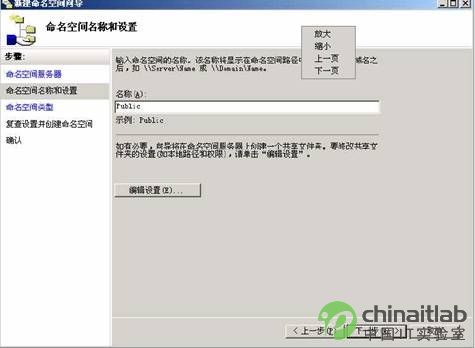
图6设置命名空间的名称
在选择“基于域的命名空间”,然后单击“下一步”。
检查设置,无误后单击“创建”按钮。
确认所有设置都成功后单击“关闭”按钮。图7为完成后的画面, \\abc.com\Public为新建的命名空间(根目录)。

图7 新建的命名空间成功
创建文件夹
以下我们将创建图3中的DFS文件夹“Pictures”,其两个目标分别对应到\\Server2\Pictures 与\\Server3\Pictures .创建“文件夹”Pictures,并将目标对应到\\Server2\Pictures .单击图8中命名空间\\abc.com\Public右方的“新建文件夹”。

图8 创建文件夹
下面请输入文件夹名称,例如图中的Pictures.使用者可以通过图中“预览命名空间”的路径,来存取所对应共享文件夹内的文件,例如\\abc.com\Public\Pictures.
接下来单击图中的“添加”按钮,然后输入文件夹目标的路径(或单击“浏览”按钮),例如图9中的\\SERVER2\Pictures.完成后单击“确定”按钮。

图9输入文件夹目标的路径
添加另一个目标,并将其对应到\\Server3\Pictures ,步骤同上。要将一个或多个文件夹目标添加到该文件夹中,单击“添加”,再指定文件夹目标的通用命名约定 (UNC) 路径,然后单击“确定”。要执行该过程,您必须是每台托管该命名空间的服务器上 Local Administrators 组的成员,或者必须为您委派了管理现有命名空间的能力。
3 DFS的复制组
DFS 复制(前身是 Windows 2000 Server 操作系统中引入的文件复制服务 (FRS))是一个基于状态的新型多主机复制引擎,支持复制计划和带宽限制。在一个DFS文件夹有多个目标的情况下,这些目标所对应的共享文件夹内的文件必须同步(相同),我们可以让这些目标之间自动复制文件以使文件保持同步,不过用户需要将这些目标所在的服务器设置为同一个复制组,并做必要的设置。
创建复制组步骤如下:
单击“开始”,指向“管理工具”,然后单击“DFS 管理”。
在控制台树中,右键单击“复制”节点,然后单击“新建复制组”。
按照“新建复制组向导”中的指示操作。
4 复制拓扑
若要修改复制的设置,请如图10所示单击“复制”右方的“添加要显示的复制组”,然后选择域或服务器,选择复制组,单击“确定”按钮。接下来用户就可以通过图11右方的操作窗口来变更与复制有关的设置,例如增加参与复制的服务器(新建成员)、新建复制文件夹(新建已复制文件夹)、变更复制拓扑(新建拓扑)、建立服务器之间的复制连接(新建连接)、将复制的管理工作委派给其他使用者(委派管理权限)、排定复制日程(编辑复制组计划)、创建诊断报告等。不论用户选择了哪一种复制拓扑,都可以自行启用或停用两台服务器之间的连接关系,例如,不想让Server3将文件复制到Server2,则可以将Server3到Server2的单向连接关系停用,操作步骤如图12所示,单击“连接”选项卡→双击发送成员Server3→撤选“在此连接上启用复制”。

图10添加要显示的复制组

图11选择复制组

图12在此连接上启用复制
| 自由广告区 |
| 分类导航 |
| 邮件新闻资讯: IT业界 | 邮件服务器 | 邮件趣闻 | 移动电邮 电子邮箱 | 反垃圾邮件|邮件客户端|网络安全 行业数据 | 邮件人物 | 网站公告 | 行业法规 网络技术: 邮件原理 | 网络协议 | 网络管理 | 传输介质 线路接入 | 路由接口 | 邮件存储 | 华为3Com CISCO技术 | 网络与服务器硬件 操作系统: Windows 9X | Linux&Uinx | Windows NT Windows Vista | FreeBSD | 其它操作系统 邮件服务器: 程序与开发 | Exchange | Qmail | Postfix Sendmail | MDaemon | Domino | Foxmail KerioMail | JavaMail | Winwebmail |James Merak&VisNetic | CMailServer | WinMail 金笛邮件系统 | 其它 | 反垃圾邮件: 综述| 客户端反垃圾邮件|服务器端反垃圾邮件 邮件客户端软件: Outlook | Foxmail | DreamMail| KooMail The bat | 雷鸟 | Eudora |Becky! |Pegasus IncrediMail |其它 电子邮箱: 个人邮箱 | 企业邮箱 |Gmail 移动电子邮件:服务器 | 客户端 | 技术前沿 邮件网络安全: 软件漏洞 | 安全知识 | 病毒公告 |防火墙 攻防技术 | 病毒查杀| ISA | 数字签名 邮件营销: Email营销 | 网络营销 | 营销技巧 |营销案例 邮件人才:招聘 | 职场 | 培训 | 指南 | 职场 解决方案: 邮件系统|反垃圾邮件 |安全 |移动电邮 |招标 产品评测: 邮件系统 |反垃圾邮件 |邮箱 |安全 |客户端 |